win7与mac共享打印机的方法 mac如何与win7共享打印机
更新时间:2023-03-25 19:37:25作者:yang
工作中打印一些文件是很常见的事,所以我们在办公过程中时常会使用到打印机这个设备。不过有些小伙伴不是很了解win7与mac共享打印机的方法,所以对于这一问题,今天小编为大家整理分享的就是mac如何与win7共享打印机,一起往下看吧。
具体方法如下:
一、win7操作系统的电脑设置
1、单击屏幕底部的开始按钮。
2、从弹出的列表中选择控制面板。
3、选择“程序和功能”。
4、单击“打开或关闭Windows功能。
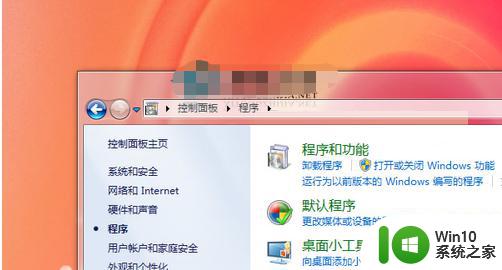
5、打开LPD协议。
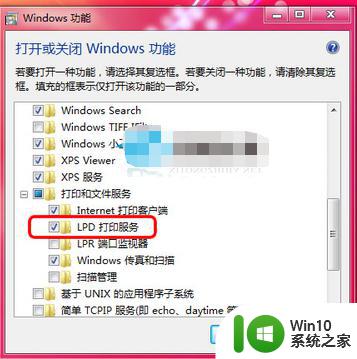
6、确保打印机设置为共享。
二、Mac OSX操作系统的电脑设置
1、启动应用程序。
2、选择实用工具。
3、选择打印机设置工具。
4、按住Option键并单击“更多打印机”按钮。
5、从顶部菜单中选择高级。
6、在LPD/LPR Host协议中,选择打印机的设备地址。
7、在URL对话框中输入://PCName/ PrinterShareName,即打印机的设备地址。
8、点击“添加”按钮。
以上就是关于mac如何与win7共享打印机了,有需要的小伙伴可以按照上面的步骤来操作哦。
win7与mac共享打印机的方法 mac如何与win7共享打印机相关教程
- mac系统添加win7共享打印机的方法 mac怎么添加win7共享打印机
- 64位win7打印机可以跟32位系统共享但是不能打印如何处理 64位Win7系统与32位系统共享打印机无法打印怎么办
- win7设置共享打印机的方法 win7 共享打印机怎么设置
- win7共享打印机怎么共享 win7打印机共享详细教程
- win7系统搜索不到共享打印机的处理步骤 win7打印共享无法搜索到共享打印机解决方法
- win7无法共享打印机的解决教程 win7共享不了打印机怎么办
- win7打印机共享设置方法 win7打印机共享设置步骤详解
- win7系统怎样共享打印机设置 win7系统怎么设置打印机共享
- win7共享打印机设置步骤 win7怎么共享打印机
- win7打印机共享设置步骤详解 win7打印机共享设置教程
- win7共享打印机无法连接到打印机如何解决 windows7连接共享打印机失败解决方法
- win7打印机无法共享的原因有哪些 如何解决win7电脑无法共享打印机的问题
- window7电脑开机stop:c000021a{fata systemerror}蓝屏修复方法 Windows7电脑开机蓝屏stop c000021a错误修复方法
- win7访问共享文件夹记不住凭据如何解决 Windows 7 记住网络共享文件夹凭据设置方法
- win7重启提示Press Ctrl+Alt+Del to restart怎么办 Win7重启提示按下Ctrl Alt Del无法进入系统怎么办
- 笔记本win7无线适配器或访问点有问题解决方法 笔记本win7无线适配器无法连接网络解决方法
win7系统教程推荐
- 1 win7访问共享文件夹记不住凭据如何解决 Windows 7 记住网络共享文件夹凭据设置方法
- 2 笔记本win7无线适配器或访问点有问题解决方法 笔记本win7无线适配器无法连接网络解决方法
- 3 win7系统怎么取消开机密码?win7开机密码怎么取消 win7系统如何取消开机密码
- 4 win7 32位系统快速清理开始菜单中的程序使用记录的方法 如何清理win7 32位系统开始菜单中的程序使用记录
- 5 win7自动修复无法修复你的电脑的具体处理方法 win7自动修复无法修复的原因和解决方法
- 6 电脑显示屏不亮但是主机已开机win7如何修复 电脑显示屏黑屏但主机已开机怎么办win7
- 7 win7系统新建卷提示无法在此分配空间中创建新建卷如何修复 win7系统新建卷无法分配空间如何解决
- 8 一个意外的错误使你无法复制该文件win7的解决方案 win7文件复制失败怎么办
- 9 win7系统连接蓝牙耳机没声音怎么修复 win7系统连接蓝牙耳机无声音问题解决方法
- 10 win7系统键盘wasd和方向键调换了怎么办 win7系统键盘wasd和方向键调换后无法恢复
win7系统推荐
- 1 风林火山ghost win7 64位标准精简版v2023.12
- 2 电脑公司ghost win7 64位纯净免激活版v2023.12
- 3 电脑公司ghost win7 sp1 32位中文旗舰版下载v2023.12
- 4 电脑公司ghost windows7 sp1 64位官方专业版下载v2023.12
- 5 电脑公司win7免激活旗舰版64位v2023.12
- 6 系统之家ghost win7 32位稳定精简版v2023.12
- 7 技术员联盟ghost win7 sp1 64位纯净专业版v2023.12
- 8 绿茶ghost win7 64位快速完整版v2023.12
- 9 番茄花园ghost win7 sp1 32位旗舰装机版v2023.12
- 10 萝卜家园ghost win7 64位精简最终版v2023.12